- 2016/10/10 10:47:13
- 类型:原创
- 来源:电脑报
- 报纸编辑:电脑报
- 作者:
MXM显卡哪里买?电商是最好购买平台
确定了自己的笔记本是MXM接口,同时也知道了模块是什么类型,那么就可以去购买想要升级的MXM接口显卡了。MXM显卡并不是一个公开发售的产品,要知道MXM接口设计的初衷其实是为了方便厂商设计,可以在一个笔记本模具和相同PCB上接入不同性能的显卡,所以在正常的渠道是看不到这类产品的。想要购买可以通过两种渠道,一个是拨打笔记本厂商的电话咨询,看厂商能不能单独销售MXM显卡给你;另外一种渠道就是通过电商渠道,包括淘宝和海淘,用户都能购买MXM3.0的显卡。
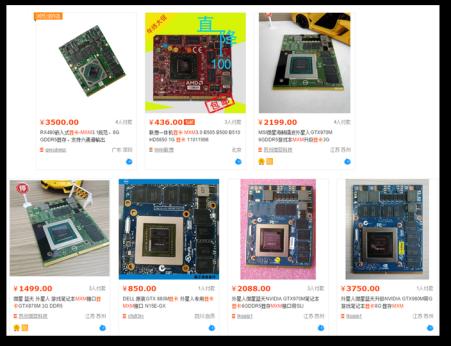
淘宝上的MXM3.0显卡很多
无论是从厂商处购买还是从淘宝一类电商平台购买,用户都要注意一些事情。首先MXM显卡的价格并不便宜,比如上一代GTX970M显卡,通常售价都在2000元以上,是否值得购买需要用户自己掂量;其次,电商渠道很多MXM显卡都是拆机货或者OEM产品,用户应该尽量购买那些和自己笔记本品牌相同的MXM显卡,比如用户是微星的游戏本,想要升级最好就购买从原装微星笔记本拆下或者专供微星游戏本的MXM显卡,如果用户是蓝天模具笔记本,那就购买从蓝天笔记本拆下或专供蓝天笔记本使用的MXM显卡,这样在安装使用的时候会避免很多麻烦;最后要注意的是,一般的MXM显卡同一型号都有带支架和不带支架两种,带支架的会比不带支架的贵出500元左右,不过个人建议购买不带支架的,因为用户自己笔记本中的MXM显卡都会带支架,届时升级的时候,可以把原配显卡的支架直接用于购买的显卡上,这样可以节约数百元。

无支架的MXM显卡一般要便宜数百元
特别要说明的是,在电商渠道销售的一些MXM显卡,卖方通常会写出哪些笔记本兼容,在购买的时候用户应该仔细询问一下卖方。此外,考虑到兼容性的问题,推荐用户购买和自己笔记本显卡相同图形厂商的MXM显卡升级,比如自己的原配显卡是NVIDIA卡,那就购买NVIDIA显卡升级,不要考虑AMD显卡了。
安装MXM显卡,注意支架和散热
当用户购买到了比自己笔记本显卡更高端的MXM显卡后,就可以开始升级了。更换MXM显卡需要用户有一定动手能力,但是安装并不是一个很麻烦的事情,最关键的还是要注意安装支架和搞好散热。
打开笔记本的D面后,拆下处理器/显卡一体式的散热器,就能看到原配的MXM显卡了,在安装之前用户最好先去购买硅脂,因为拆卸散热器和原配显卡后,自带的硅脂很可能会有损耗,推荐用户购买1.0mm和1.5mm两种固态硅脂,这主要是针对显存使用,MXM显卡顶端的显存使用1.0mm固态硅脂,而右边的显存则使用1.5mm固态硅脂。至于显卡核心上的硅脂,则可以购买常见的液态硅脂使用。
要拆卸原配的MXM显卡很简单,将正面左右两颗螺丝拆下来,然后就可以拔出显卡了。取下来的MXM显卡就是一个PCB,在PCB后面会有散热背板和支架,都可以用小的十字螺丝刀拆下螺丝。特别要注意的是,通常MXM显卡自带的支架除了螺丝之外,还会使用双面胶直接贴在PCB后面,所以只拆卸螺丝是不行的。这里推荐用户使用吹风机,将支架上的双面胶吹热,然后再使用塑料撬棒插入支架的空隙中,将支架撬起来卸下。在拆卸支架的过程中要小心,不要伤害到原有的元件(壕可以无视……),毕竟更换后的MXM显卡多半还是可以卖钱的!

拆下左右两颗螺丝就可以把原配显卡拿出来了

注意显卡背部的支架,通常有双面胶贴在PCB上,要小心拆下
拆下原配支架和背板后,此时就可以将支架和背板安装到要升级的显卡上了,而且此时支架上的双面胶粘性已经不强,未来要拆卸也就更加方便了。安装MXM显卡的方法和安装笔记本内存相似,斜45°角度向MXM插槽里面推,推到底之后,往下压即可。安装好后,将固态硅脂按照厚度贴在不同显存上,同时在GPU核心上涂上液态硅脂,然后将散热器原封不动的安装好即可。
报纸客服电话:4006677866 报纸客服信箱:pcw-advice@vip.sina.com 友情链接与合作:987349267(QQ) 广告与活动:675009(QQ) 网站联系信箱:cpcw@cpcwi.com
Copyright © 2006-2011 电脑报官方网站 版权所有 渝ICP备10009040号





